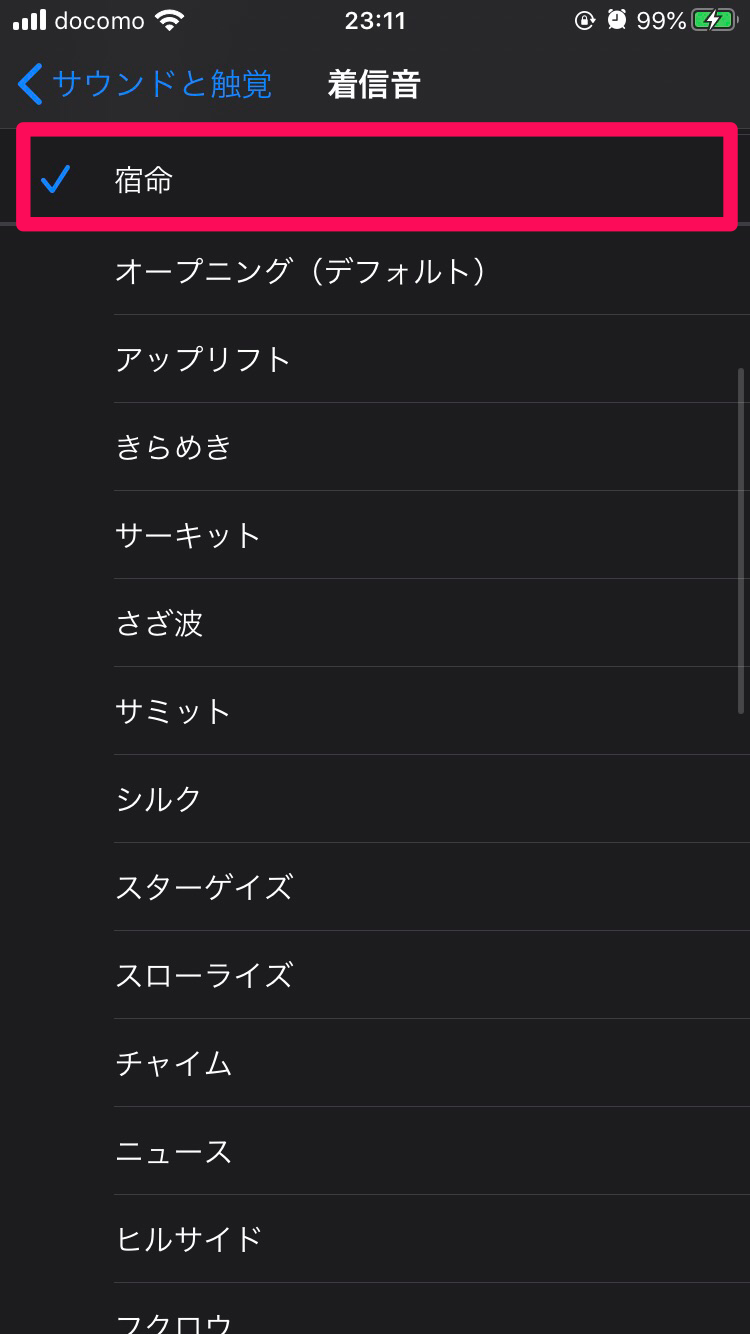iPhoneで好きな着信音を作成できる!PCあり・なしどちらも対応!
Contents[OPEN]
着信音メーカー 着信音・着うた作成
3つ目は「着信音メーカー」です。
こちらは、iPhoneとPCを使って着信音をカスタマイズできるアプリです。
こちらのアプリはiPhoneでの操作感がとても良く、PCでの作業も難しくないので、初心者の方でも簡単に着信音を作れます!
着信音メーカーアプリを使って作成する方法【iPhone/PC】
それでは「着信音メーカー」を利用した作り方をご紹介します。
着信音メーカーアプリをダウンロード
まずはApp Storeで「着信音メーカー」をダウンロードしましょう。
アプリで音源を作成
アプリで着信音源を作成していきます。
まずはアプリを起動させましょう。
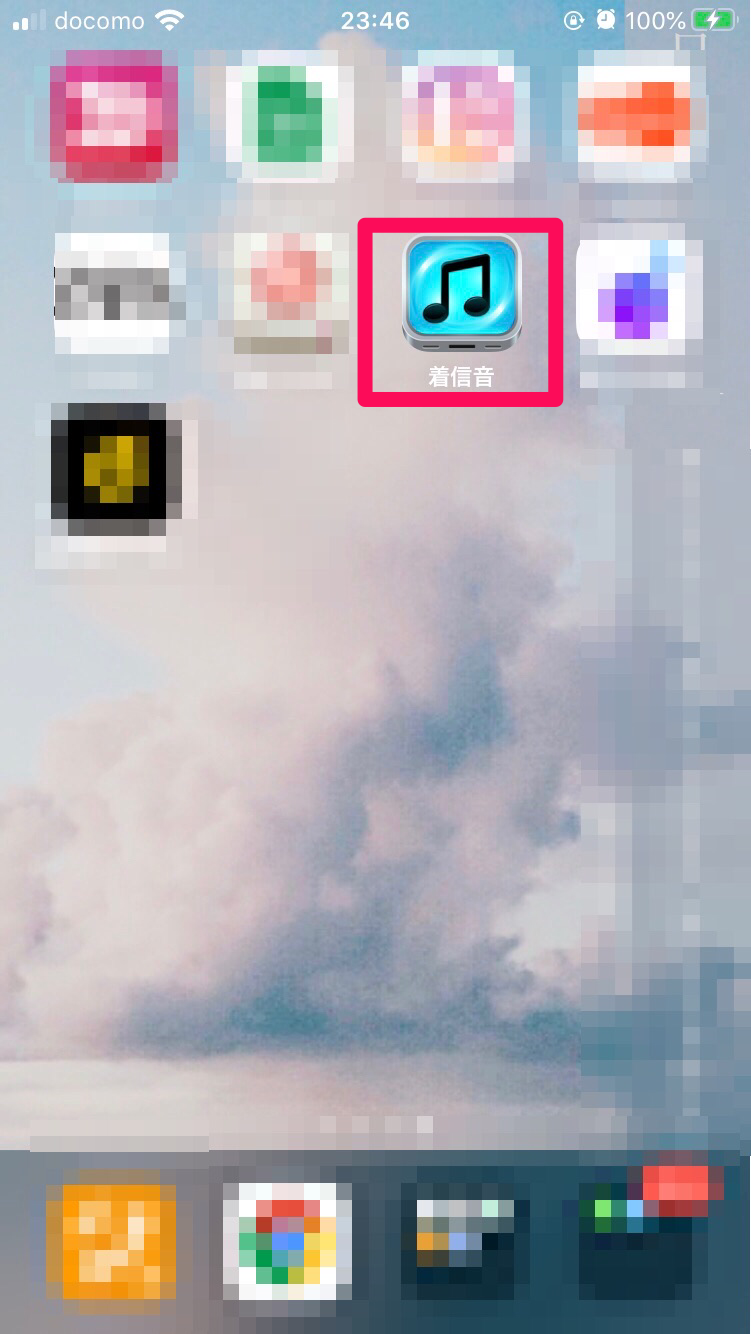
下記画面の上部右側に「+」があるので、タップします。
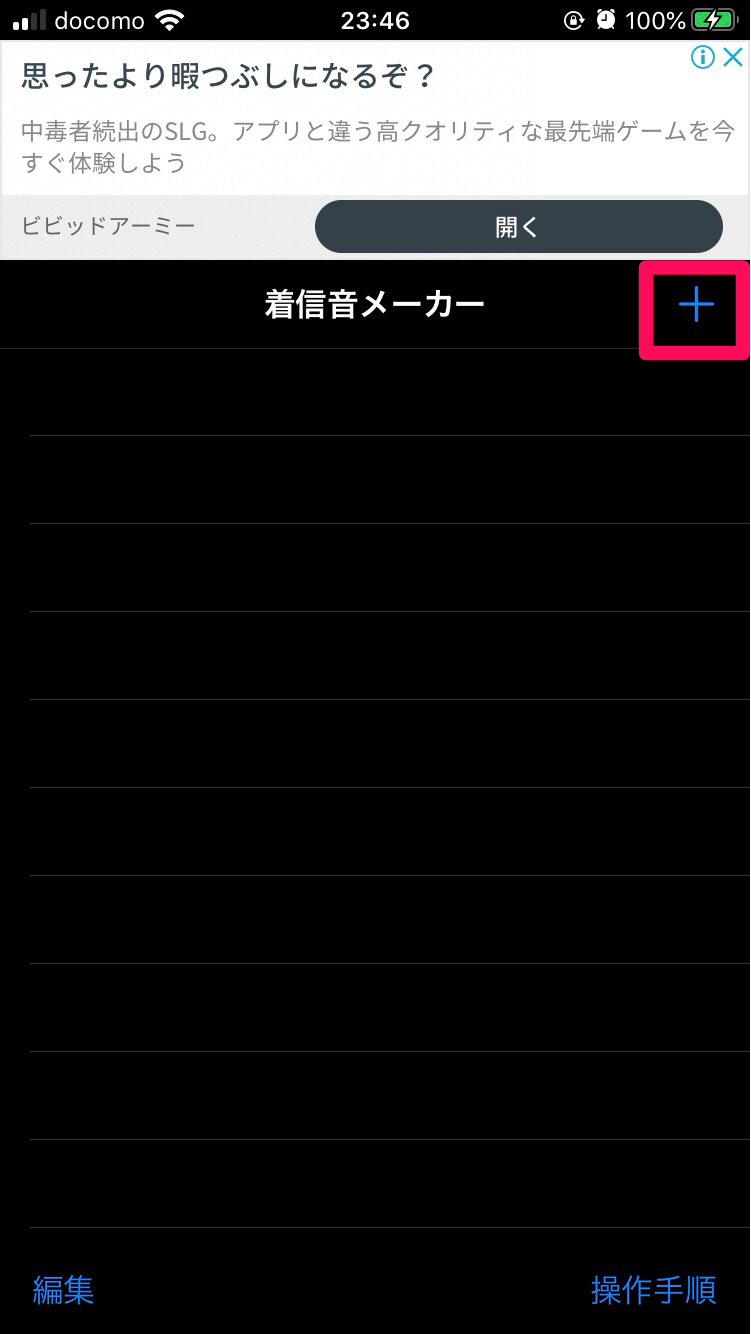
「曲選択」をタップ。
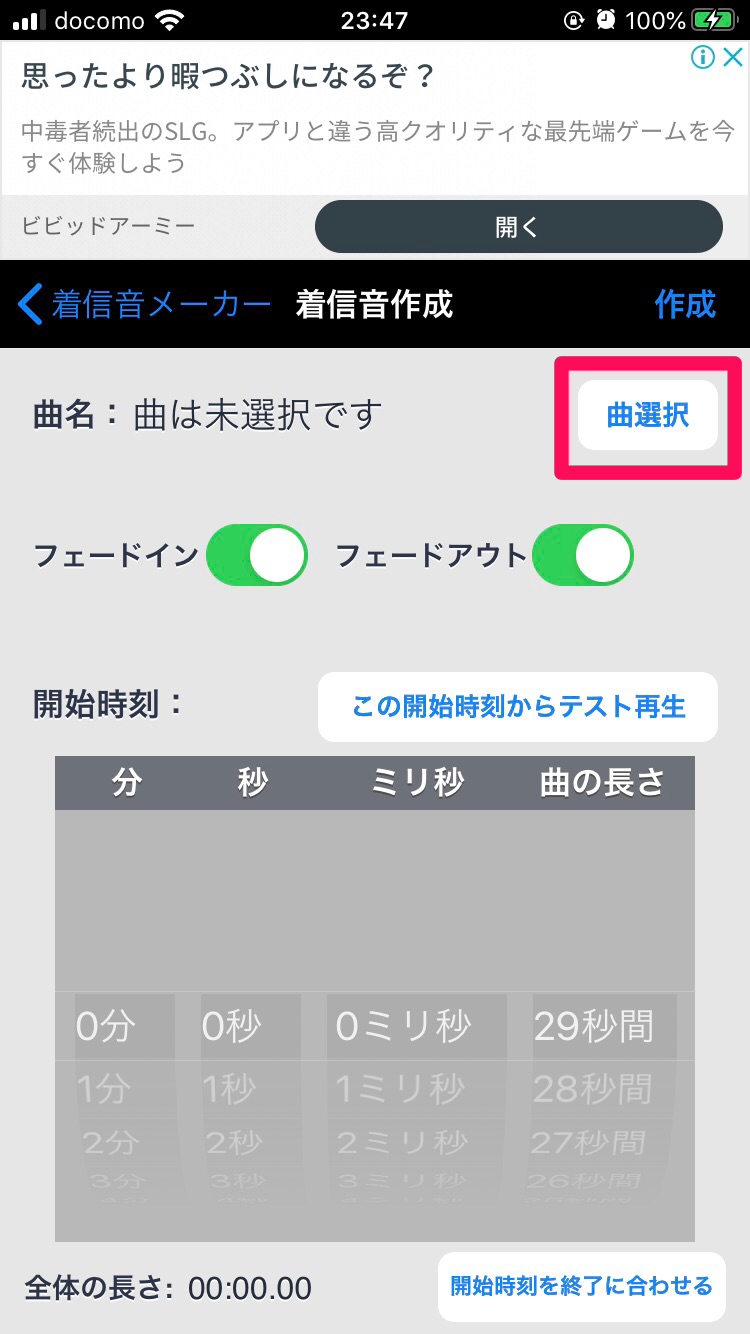
「+」ボタンを選択しましょう。着信音として設定する曲の選択はこれで完了です。
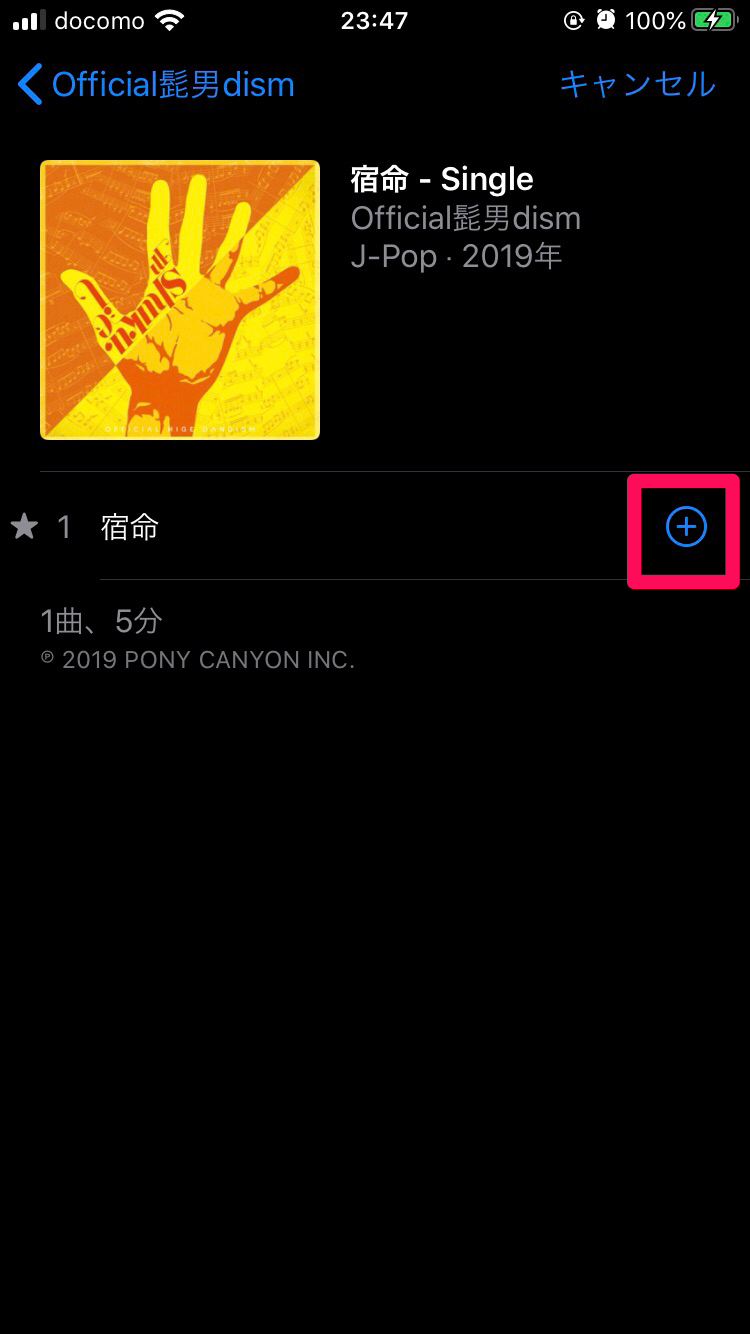
次に「開始時刻」と「曲の長さ」を設定します。「分」「秒」「ミリ秒」で曲の開始時間を設定し、その時点から何秒間曲を流すのかを「曲の長さ」で設定しましょう。
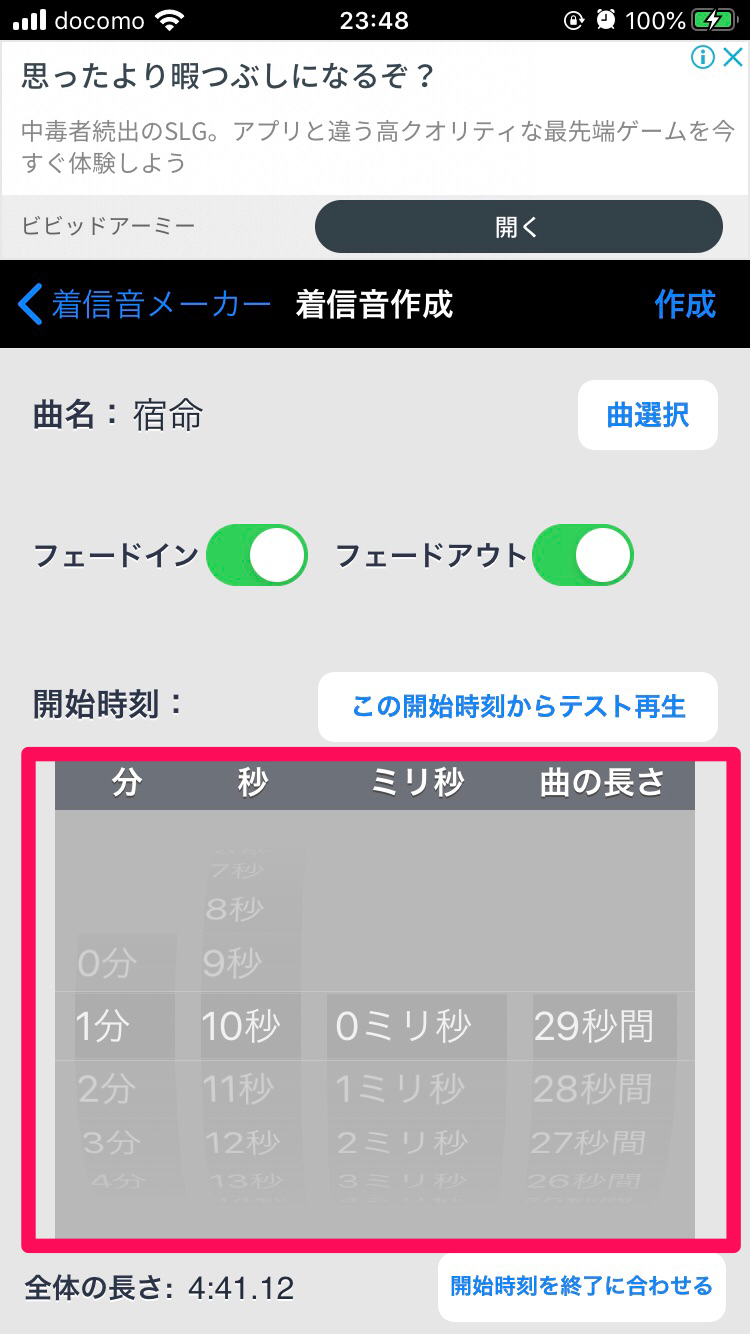
「この開始時刻からテスト再生」をタップすると、設定した開始時間から曲がテストで流れ始め、設定した曲の長さ分再生が続きます。
このテスト再生を使って、曲の中で着信音として流したい箇所を指定できているかどうか、確認をしながら作業を進めましょう。
曲の開始時間と長さが調整できたら「作成」をタップします。これで着信音源の作成は完了です。
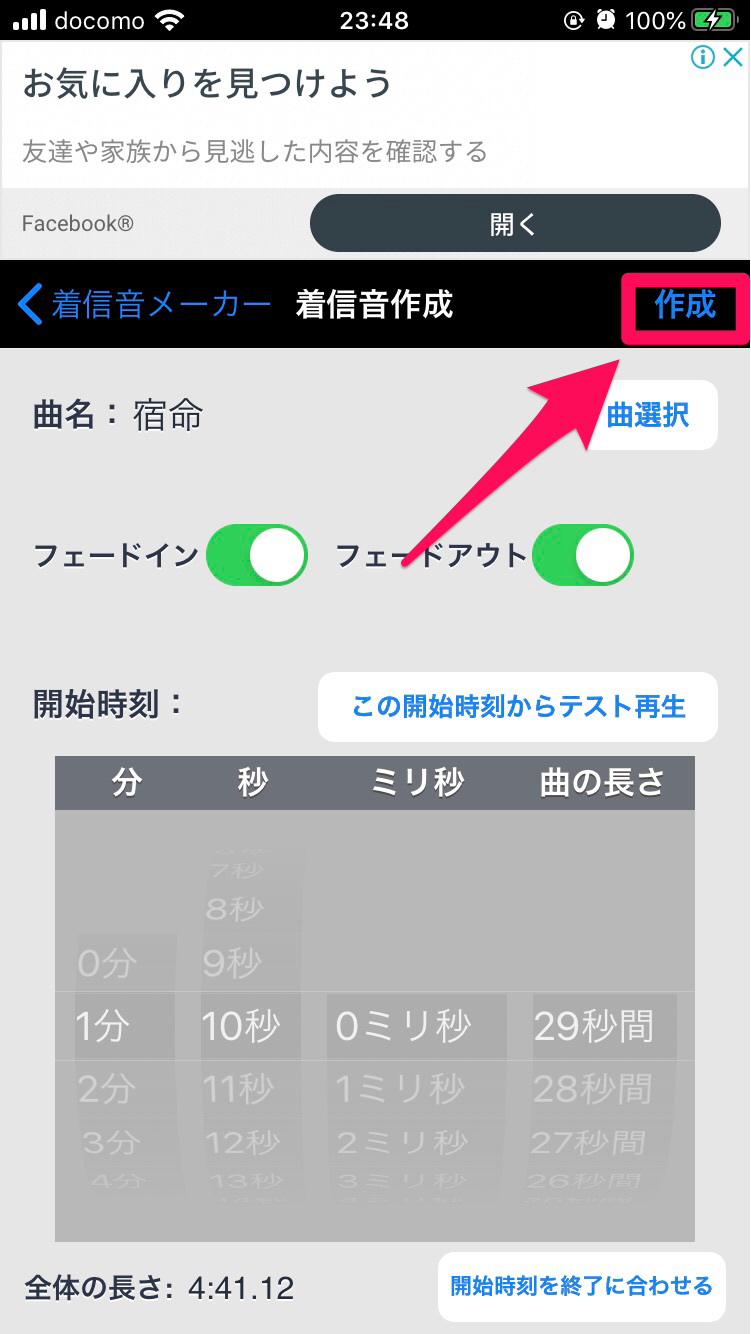
ただし、作業はこれで終了ではありません!次はPCを使ってファイルを保存していく作業に移ります。
iTunesを起動しファイルを保存
まずはiPhoneとPCを接続し、iTunesを起動させます。
iTunesの画面左上の「ミュージック」と表示されたタブをクリックし、「メニューを編集」を選択します。
「着信音」にチェックマークを入れ、「終了」をクリックしましょう。
再度「ミュージック」と表示されたタブをクリックし、「着信音」が追加されているのを確認してください。
次は、iTunesの画面左上に表示されているiPhoneマークをクリックします。
「App」を選択し、iPhone画面一覧を表示させてください。そして、iTunesの画面を一番下までスクロールし、「ファイル共有」の「着信音」を選択してください。
するとさっき作った音源が表示されます。
音源を選択し、「保存先」ボタンをクリックしてPC内の好きなフォルダにデータを保存しましょう。
(「.m4r」という拡張子で保存されているので確認してくださいね。)
そして再びiTunesに戻り、「ミュージック」タブをプルダウンして「着信音」を選択します。
先ほどPC内に保存した音源ファイル「.m4r」のデータを「着信音」にドラッグ&ドロップします。
今度はその音源をウィンドウの左端へ移動させると、接続中のiPhoneが表示されるので、そこにドロップします。
これでiTunesからiPhoneの着信音ファイルへ音源を移動できました。
iPhoneで着信音を設定
最後に、iPhoneで作った音源を設定しましょう。
まずは「設定」を開き、「サウンドと触覚」をタップして「着信音」を選択します。
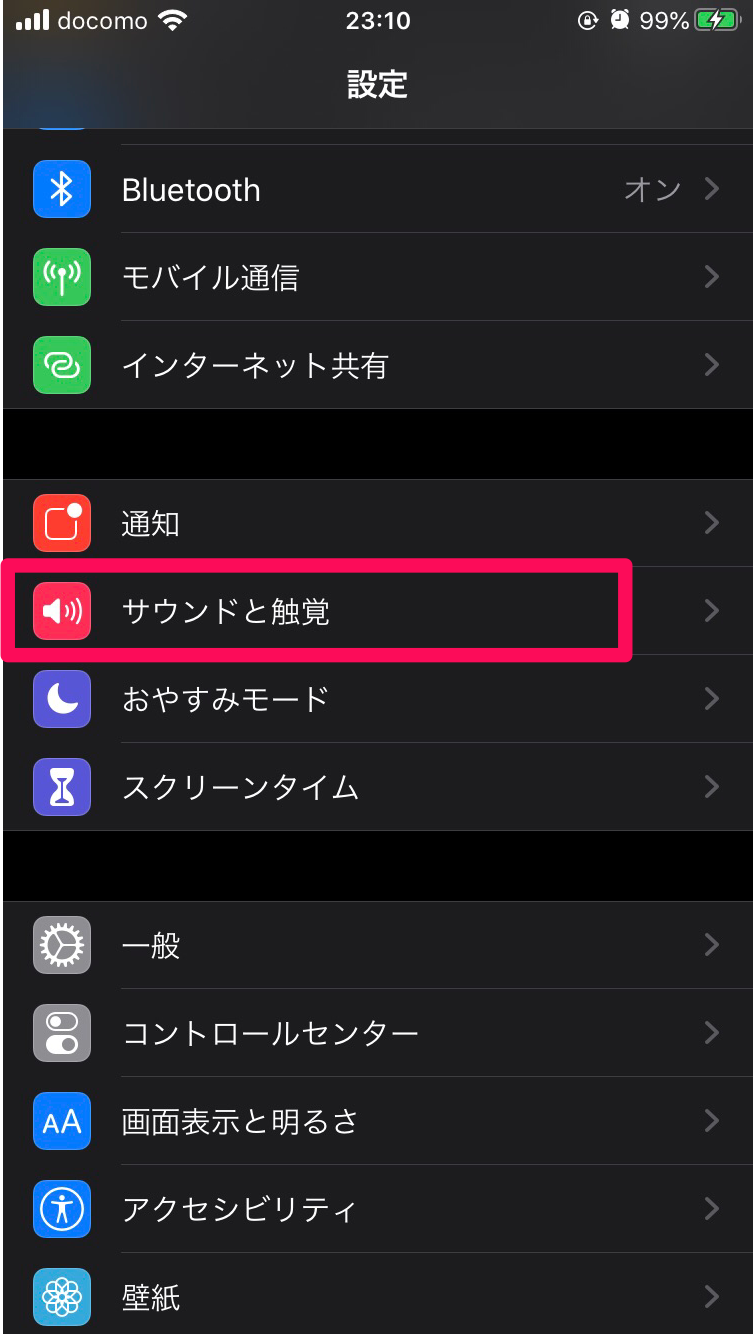
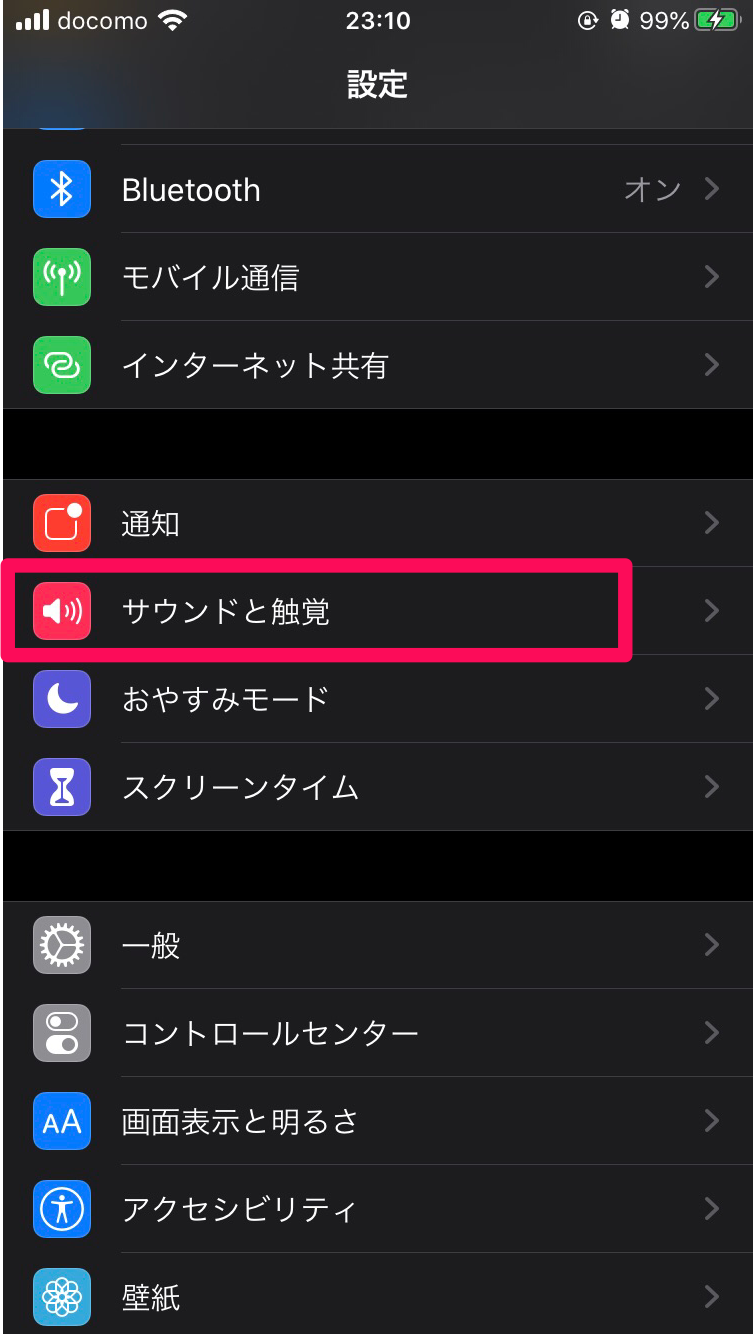
先ほどiTunesから取り込んだ音源が選択できるようになっているので、タップしましょう。これで設定完了です!